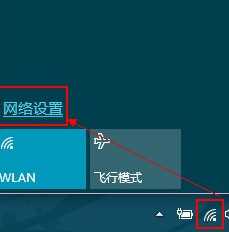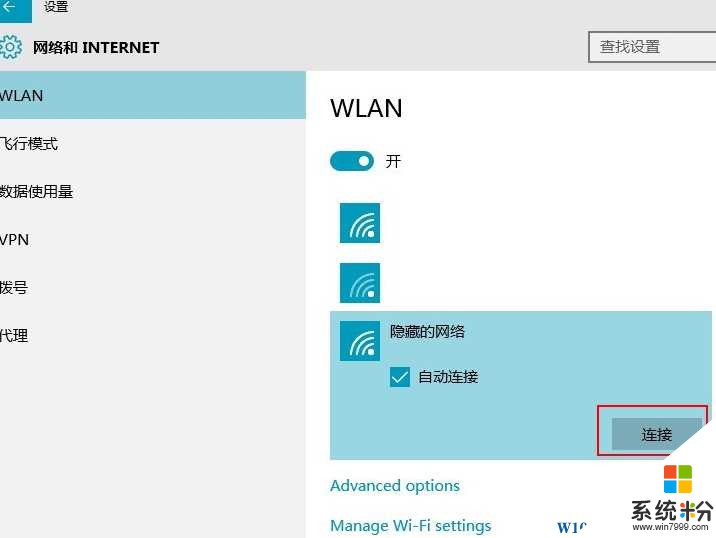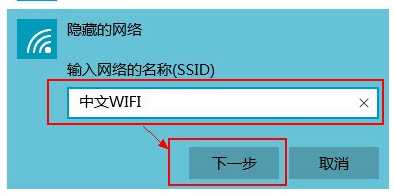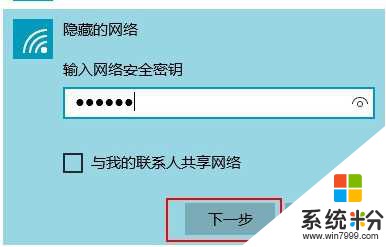win10怎麼連接隱藏的wifi?win10筆記本連接隱藏無線信號的方法!
時間:2017-04-06 來源:互聯網 瀏覽量:
為了使得自己的無線信號更加的安全,許多用戶都將自己的無線信號隱藏起來。有使用win10係統的用戶反映隱藏wifi後不知道如何連接,該怎麼辦呢?下麵小編給大家分享下win10係統連接隱藏wifi的方法!
步驟:
1、點擊任務欄Wifi圖標,在彈出的界麵中點擊“網絡設置”;
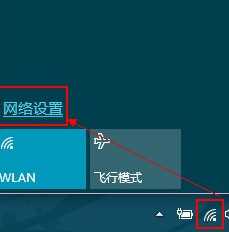
2、在右側點擊隱藏的wifi 點擊“連接”;
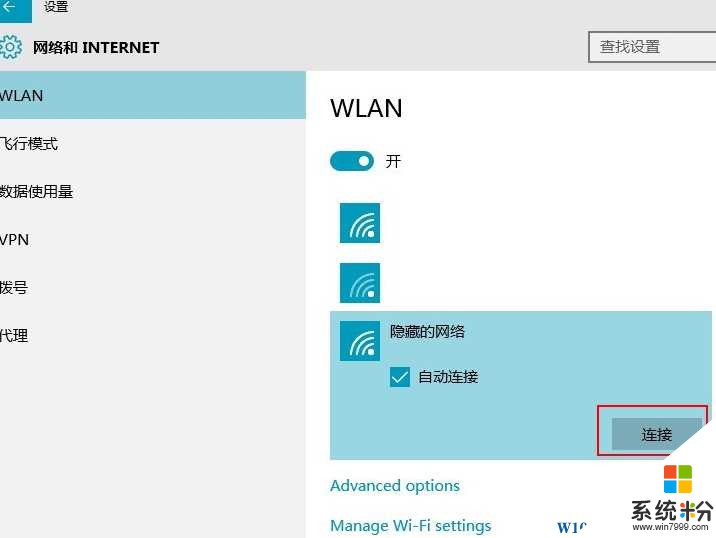
3、輸入隱藏的wifi的命名;
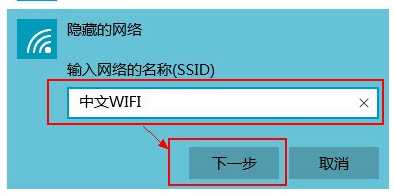
4、輸入隱藏wifi的密碼;
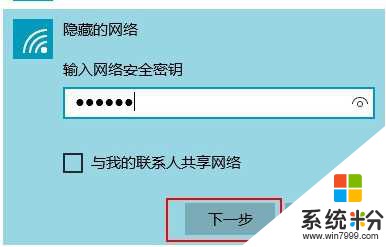
5、設置完成後等待即可,隻需要隱藏的wifi信號在附近就可以自動連接上了!
以上就是win10係統連接隱藏的wifi的方法!